Κορυφαίοι 7 τρόποι για τη διόρθωση της κατάστασης WhatsApp που δεν ήταν δυνατή η αποστολή σφάλματος
Miscellanea / / May 06, 2022
Το WhatsApp Status σάς επιτρέπει να μοιράζεστε συναρπαστικές στιγμές της καθημερινότητάς σας ως κείμενο, φωτογραφίες, βίντεο ή GIF. Αλλά τι συμβαίνει όταν το WhatsApp συνεχίζει να σας διακόπτει με ένα σφάλμα "Δεν ήταν δυνατή η αποστολή" καθώς προσπαθείτε να ανεβάσετε το κατάσταση?

Εάν είστε βέβαιοι ότι η σύνδεσή σας στο διαδίκτυο είναι καλή και επανεκκινήσατε την εφαρμογή μερικές φορές, χρησιμοποιήστε τις επτά συμβουλές αντιμετώπισης προβλημάτων σε αυτήν την ανάρτηση για να διορθώσετε Κατάσταση WhatsApp πρόβλημα μη μεταφόρτωσης.
1. Δοκιμάστε άλλη εικόνα ή βίντεο
Πρώτα, δοκιμάστε να ανεβάσετε άλλη εικόνα ή βίντεο. Αυτό θα επαληθεύσει εάν το πρόβλημα σχετίζεται με τη συγκεκριμένη εικόνα ή βίντεο. Μπορείτε επίσης να δοκιμάσετε να δημοσιεύσετε μια γραπτή ενημέρωση κατάστασης για να δείτε εάν λειτουργεί.
2. Ελέγξτε τη μορφή αρχείου
Το WhatsApp υποστηρίζει τις πιο δημοφιλείς μορφές αρχείων. Εάν η εικόνα ή το βίντεο που προσπαθείτε να μοιραστείτε είναι σε μη υποστηριζόμενη μορφή ή αν είναι πολύ μεγάλο, ενδέχεται να εμφανιστεί το σφάλμα "Δεν ήταν δυνατή η αποστολή" κατά τη μεταφόρτωσή τους στην κατάστασή σας στο WhatsApp. Συνήθως συμβαίνει με αρχεία βίντεο. Εάν το βίντεο που προσπαθείτε να ανεβάσετε είναι σε μη υποστηριζόμενη μορφή, θα πρέπει να το μετατρέψετε σε μία από τις υποστηριζόμενες μορφές (όπως MP4, MKV, MOV, κ.λπ.) και να προσπαθήσετε να το ανεβάσετε ξανά.
Για να ελέγξετε τη μορφή ενός βίντεο στο Android, ανοίξτε το στην εφαρμογή Φωτογραφίες Google και σύρετε προς τα επάνω για να δείτε τη μορφή και το μέγεθος του βίντεο.


Ομοίως, ανοίξτε το βίντεό σας στην εφαρμογή Φωτογραφίες εάν χρησιμοποιείτε iPhone. Πατήστε το κουμπί πληροφοριών στο κάτω μέρος και ελέγξτε το μέγεθος και τη μορφή του βίντεο.
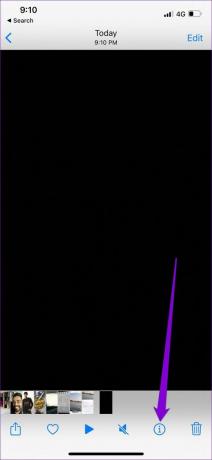
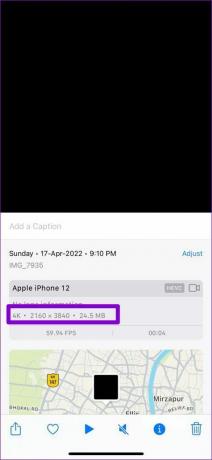
3. Ελέγξτε τα δικαιώματα εφαρμογής
Στη συνέχεια, θα πρέπει να βεβαιωθείτε ότι το WhatsApp δεν είναι περιορισμένο. Για παράδειγμα, εάν έχετε αρνηθεί στο WhatsApp να χρησιμοποιεί δεδομένα κινητής τηλεφωνίας στο παρασκήνιο ή έχετε περιορίσει τη χρήση της μπαταρίας του, το τηλέφωνό σας θα αναστείλει τη διαδικασία μεταφόρτωσης μόλις ελαχιστοποιήσετε την εφαρμογή. Δείτε πώς μπορείτε να το αλλάξετε.
Android
Βήμα 1: Πατήστε παρατεταμένα το εικονίδιο WhatsApp και επιλέξτε Πληροφορίες εφαρμογής από το μενού που εμφανίζεται.

Βήμα 2: Μεταβείτε στο Mobile Data & Wi-Fi. Ενεργοποιήστε τους διακόπτες δίπλα στην επιλογή Δεδομένα παρασκηνίου και Απεριόριστη χρήση δεδομένων.


Βήμα 3: Επιστρέψτε στη σελίδα πληροφοριών της εφαρμογής, πατήστε Μπαταρία και καταργήστε τυχόν περιορισμούς.
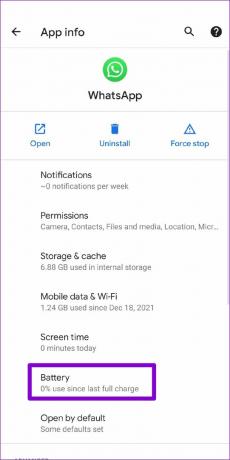

iPhone
Βήμα 1: Ανοίξτε τις Ρυθμίσεις στο iPhone και κάντε κύλιση προς τα κάτω για να πατήσετε στο WhatsApp.

Βήμα 2: Βεβαιωθείτε ότι είναι ενεργοποιημένος ο διακόπτης δίπλα στο στοιχείο Mobile Data and Background App Refresh.

4. Ρυθμίστε τη σωστή ημερομηνία και ώρα στο τηλέφωνό σας
Το WhatsApp βασίζεται στην ημερομηνία και την ώρα στο τηλέφωνό σας για σύνδεση και συγχρονισμό δεδομένων με τον διακομιστή του. Επομένως, εάν το τηλέφωνό σας έχει ρυθμιστεί σε λανθασμένη ημερομηνία ή ώρα, το WhatsApp ενδέχεται να μην συνδεθεί με τον διακομιστή του και να εμφανίσει σφάλμα "Δεν ήταν δυνατή η αποστολή".
Αντί να το αλλάξετε χειροκίνητα, θα πρέπει να διαμορφώσετε το τηλέφωνό σας ώστε να χρησιμοποιεί την ώρα που παρέχεται από το δίκτυο. Δείτε πώς.
Android
Βήμα 1: Ανοίξτε την εφαρμογή Ρυθμίσεις στο Android σας και μεταβείτε στο Σύστημα.

Βήμα 2: Πατήστε στην επιλογή Ημερομηνία και ώρα και εναλλάξτε τους διακόπτες δίπλα στα «Χρήση ώρας που παρέχεται από το δίκτυο» και «Χρήση ζώνης ώρας που παρέχεται από το δίκτυο».


iPhone
Βήμα 1: Εκκινήστε την εφαρμογή Ρυθμίσεις στο iPhone σας και μεταβείτε στα Γενικά.

Βήμα 2: Πατήστε Ημερομηνία & Ώρα. Ενεργοποιήστε τον διακόπτη δίπλα στην επιλογή Αυτόματη ρύθμιση.


5. Ελέγξτε το DownDetector
Κατά καιρούς, προβλήματα με τους διακομιστές του WhatsApp μπορεί επίσης να οδηγήσουν στο σφάλμα "Δεν ήταν δυνατή η αποστολή". Μπορείτε να επισκεφτείτε έναν ιστότοπο όπως Downdector για να δούμε αν και άλλοι αντιμετωπίζουν παρόμοια προβλήματα.
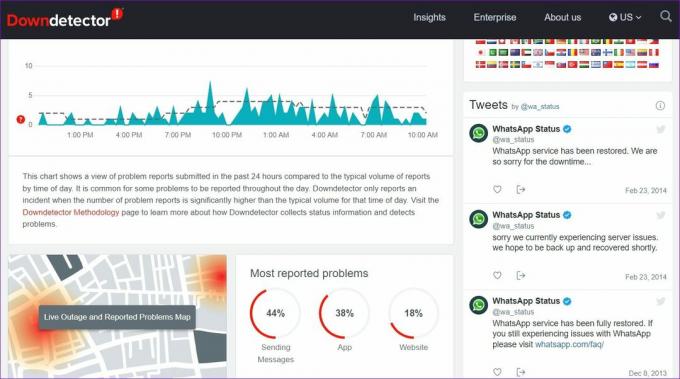
Εάν οι διακομιστές είναι εκτός λειτουργίας, τότε δεν έχετε άλλη επιλογή από το να περιμένετε να τους ενεργοποιήσει ξανά το WhatsApp.
6. Εκκαθάριση μνήμης cache WhatsApp (Android)
Ένας άλλος λόγος για τον οποίο το WhatsApp μπορεί να μην λειτουργεί σωστά είναι εάν το υπάρχον δεδομένα κρυφής μνήμης που συλλέγονται από την εφαρμογή έχει γίνει πολύ παλιό και παρεμβαίνει στην εφαρμογή. Για να το διορθώσετε αυτό, θα χρειαστεί να διαγράψετε τα δεδομένα προσωρινής μνήμης του WhatsApp ακολουθώντας τα παρακάτω βήματα.
Βήμα 1: Πατήστε παρατεταμένα το εικονίδιο WhatsApp και επιλέξτε Πληροφορίες εφαρμογής από το μενού που εμφανίζεται.

Βήμα 2: Μεταβείτε στο Storage & cache και πατήστε στην επιλογή Clear cache.


Μετά από αυτό, αναγκαστικά σταματήστε το WhatsApp και δοκιμάστε να ανεβάσετε ξανά την κατάσταση για να δείτε αν λειτουργεί.
7. Ενημερώστε το WhatsApp
Τέλος, θα πρέπει να δοκιμάσετε να ενημερώσετε το WhatsApp στην πιο πρόσφατη έκδοσή του για να δείτε εάν η πρόσφατη ενημέρωση έχει επιλύσει το πρόβλημα που αντιμετωπίζετε. Μεταβείτε στο App Store ή Google Play Store και ενημέρωση WhatsApp στην πιο πρόσφατη έκδοση.
Ενημερώστε την Κατάσταση
Το WhatsApp Status έχει γίνει πιο δημοφιλές καθώς είναι ένας ευκολότερος τρόπος να επικοινωνήσετε με φίλους και άλλους. Ας ελπίσουμε ότι οι παραπάνω συμβουλές σας βοήθησαν να διορθώσετε οποιοδήποτε πρόβλημα και θα επιστρέψετε στο να μοιραστείτε τις αγαπημένες σας στιγμές με φίλους και αγαπημένα πρόσωπα.
Τελευταία ενημέρωση στις 18 Απριλίου 2022
Το παραπάνω άρθρο μπορεί να περιέχει συνδέσμους συνεργατών που βοηθούν στην υποστήριξη της Guiding Tech. Ωστόσο, δεν επηρεάζει τη συντακτική μας ακεραιότητα. Το περιεχόμενο παραμένει αμερόληπτο και αυθεντικό.

Γραμμένο από
Ο Pankil είναι Πολιτικός Μηχανικός στο επάγγελμα που ξεκίνησε το ταξίδι του ως συγγραφέας στο EOTO.tech. Πρόσφατα εντάχθηκε στο Guiding Tech ως ανεξάρτητος συγγραφέας για να καλύψει οδηγίες, επεξηγήσεις, οδηγούς αγοράς, συμβουλές και κόλπα για Android, iOS, Windows και Web.



